La seguridad es un aspecto que cada día las personas tiene más en cuenta, sobre todo si hacemos referencia al sector digital, y es que a nadie quiere que sus datos personales o importantes caigan en manos de terceros o de personas inadecuadas. La cantidad de información y archivos importante que almacenamos y transferimos de manera digital es tan alta como las amenazas que atentan contra ellas.

Puede que muchos de vosotros penséis que estoy siendo al alarmista, sin embargo cuando se trata de datos bancarios, una tesis doctoral o las cuentas de tu empresa, entonces la cosa si se pone más seria. Debemos tener en cuenta que existen miles de software capaces de robar información de nuestro ordenador, discos de almacenamiento y memorias USB. A esto también tenemos que añadir la posibilidad de que otros usuarios accedan de manera directa y física a nuestra información, bien para robarla, modificarla o eliminarla.
Puede que tambien te interesen articulos como: Como proteger nuestra memoria USB contra escritura. 5 maneras de quitar la protección contra escritura de USB / Pen Drive.
Para evitar el primero de los casos, es más que suficiente (para un usuario medio) instalación de un Antivirus así como el análisis periódico de nuestro sistema así como el de los medios de almacenamiento externos que externos. Sin embargo, para la protección de nuestros datos de otros datos de manera directa haciendo uso de nuestro ordenador o de los discos de almacenamiento externo, deberemos protegerlos.
Nuestro ordenador es fácil de proteger, ya que para iniciar sesión en nuestra cuenta de usuario tendremos que proporcionar una contraseña. Entonces, porque no hacer lo mismo con las memorias externas, Pendrive y Memorias USB. Si deseas proteger la información almacenada dentro de tu memoria USB presta atención al siguiente tutorial:
Método 1: Guardar archivos ya protegidos.
Muchos programas incorporan de manera predeterminada funciones de cifrado que impedirán el acceso a determinados archivos sin antes proporcionar la contraseña creada por el propietario o autor del archivo. Un ejemplo de estos programas son los pertenecientes a la suite ofimática de Microsoft Office. De esta manera un documento Word puede ser protegido mediante contraseña con tan solo abrir el archivo Word y dirigirnos a la opción Guardar como. Esto abrirá un cuadro de dialogo en el cual tendremos que seleccionar Opciones generales en el menú Herramientas del propio cuadro de dialogo. Aquí será donde debas configurar tu contraseña que será necesaria para acceder a dicho archivo.
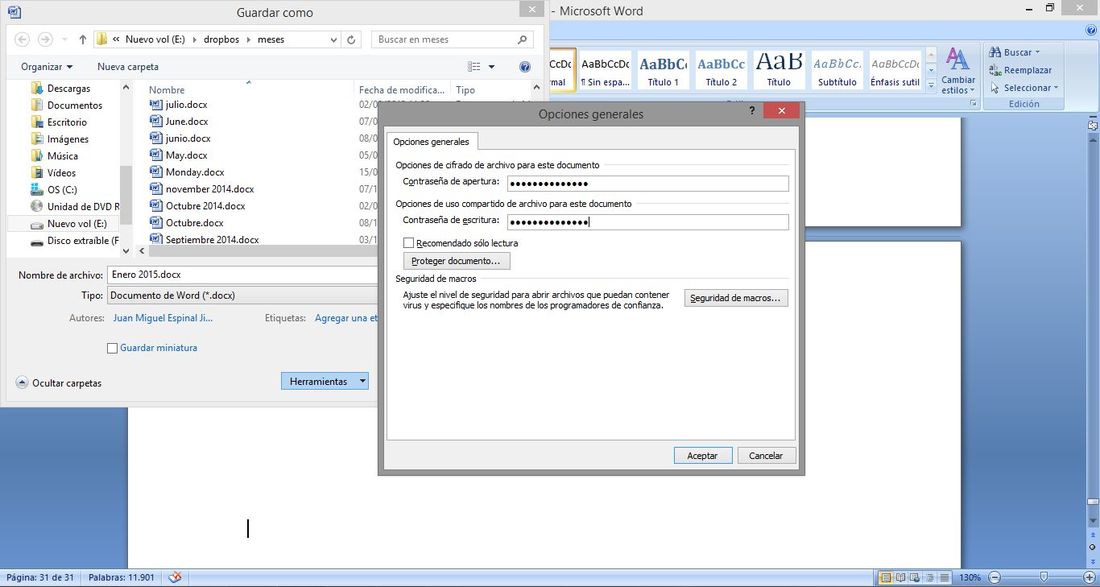
Otra alternativa que siguen en la misma línea, es la compresión de los archivos que quieras mantener a buen recaudo en un archivo protegido con contraseña. Para esto puede usar programas de compresión como por ejemplo RAR o el programa gratuito 7-ZIP.
Método 2. Creación de una partición cifrada dentro de la memoria USB.
Existen muchos programas que se pueden encargar de la creación de una partición en tu unidad de disco duro, sin embargo en nuestro caso nos vamos a decantar por el Software Rohos Mini Drive.
Este programa no solo nos permite la creación de una partición sino que también nos permite cifrarla mediante contraseña. Esto significa que todo el contenido almacenado en dicha partición solo estará visible si el usuario cuenta con la contraseña.
Debido a que solo cifra una parte del Pendrive, permite al usuario seguir usando el resto del espacio disponible de la memoria externa para transferir archivos compilando y pangándolos a tu antojo. Otra de las ventajas de este programa es que cuando realizas el cifrado de la partición, cualquier usuario podrá ver el contenido de la misma proporcionado la contraseña, sin necesidad de que el dispositivo desde el que estés accediendo tenga instalado el software Rohos Mini Drive o no tengas derecho de administrador.
Para cifrar la memoria USB, lo único que tendrás que hacer es descargar e instalar el programa Rohos Mini Drive en tu ordenador. Una vez instalado accede al programa.
Conecta la memoria USB a tu ordenador y cuando este lo haya reconocido, pulsa en la opción del programa que dice Cifrar la Unidad USB. El programa te solicitará la introducción de una contraseña que será la necesaria para acceder a la información. Hecho esto, el programa tomará algo menos de 1 GB de espacio de tu PenDrive y lo cifrará.
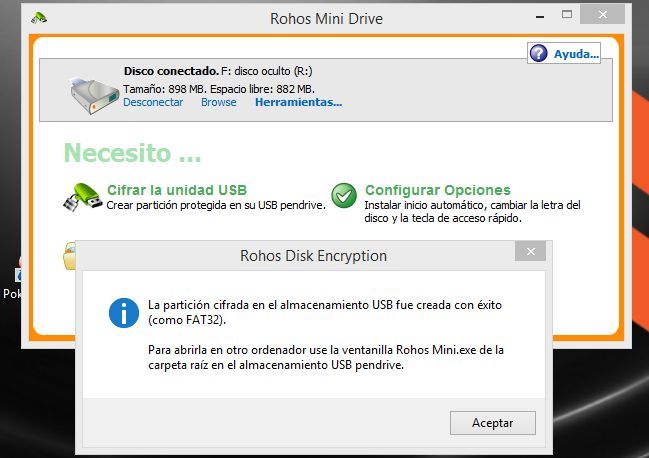
Una vez que el proceso de cifrado termine, podrás dirigirte al Explorador de Windows donde apreciarás que la unidad del disco extraíble está dividida en dos: Una es la que será visible para todos los usuarios y la otra será la que se oculte a los usuarios que no puedan introducir la contraseña. Debes saber que esta carpera tambien estará oculta para ti si al conectar la memoria USB no abres el software Rohos Mini Drive e introduces la contraseña.
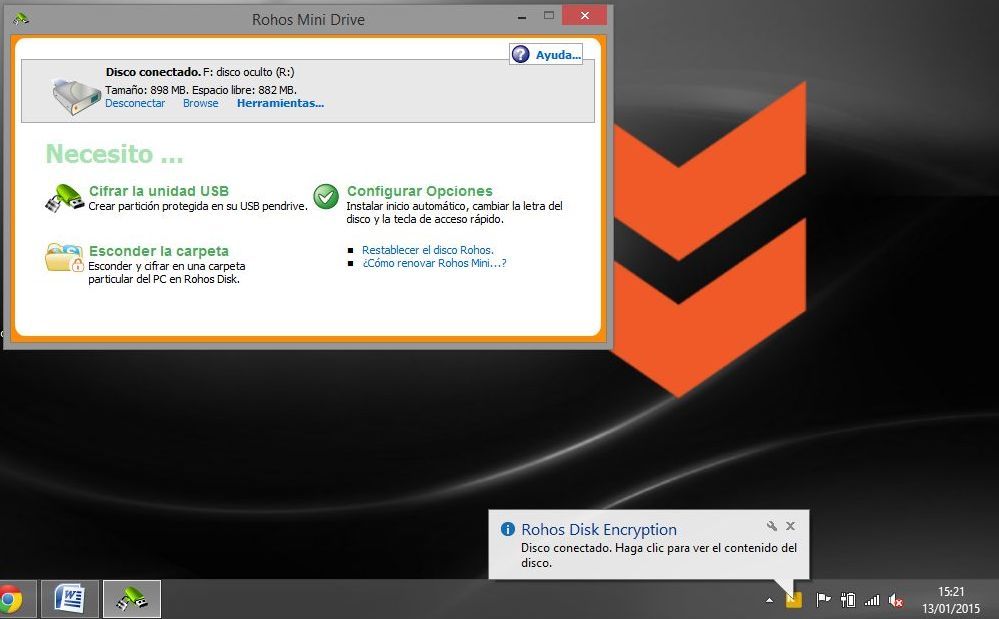
Si deseas acceder a los archivo que se encuentran en la partición cifrada, deberás hacer clic en uno de los dos archivos que se han creado en la partición visible. Esto permitirá a ti y a cualquier otro usuario acceder a la partición cifrada; eso sí, previa introducción de la contraseña con la que se creó.
Metodo 3: Protege con contraseña toda la memoria USB.
Si lo que deseas es proteger con contraseña es la totalidad de la unidad USB, entonces te recomendamos que hagas uso del software USB Safeguard. Este programa es bastante similar al anteriormente citado con la diferencia de que cifrará toda la memoria USB al completo; es decir, ningún usuario podrás acceder a su contenido a no ser que introduzca la contraseña.
Lo primero que tendrás que hacer será descargar el programa lo cual podrás hacer desde el siguiente enlace: Descargar USB Safeguard.
Una vez descargado, copia el archivo USBSafeguard74Free.EXE al interior de la memoria USB y una vez pegado ejecútalo desde ahí, lo que provocará el arranque de un asistente que te pedirá permiso para formatear la unidad de almacenamiento en formato NTFS.
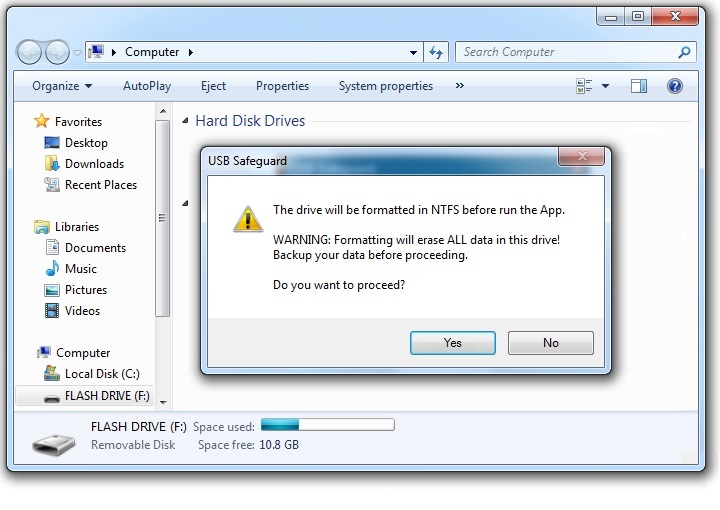
Una vez que haya terminado de dar el formato la aplicación te lo indicará. Es entonces cuando deberemos pulsar nuevamente en el archivo ejecutable desde el interior de la unidad USB. Es en este momento cuando será solicitada la introducción de una contraseña que será la necesaria para acceder a los archivos almacenados en su interior.
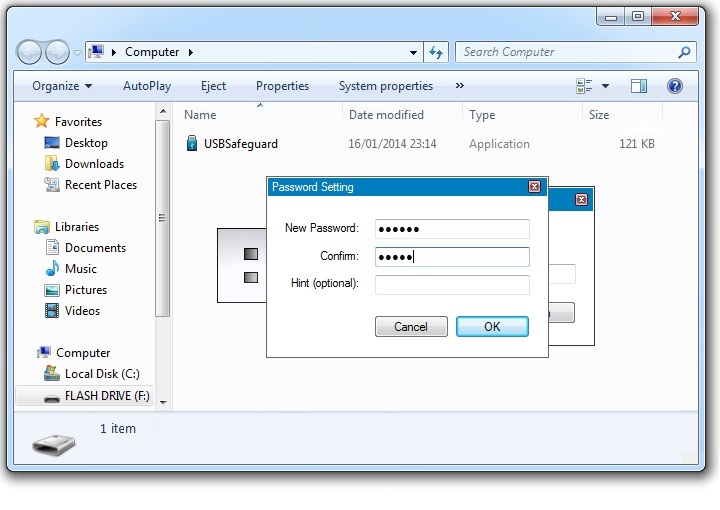
Una vez guardada, la unidad USB estará totalmente protegida. Todo usuario que desee acceder al contenido de la misma se verá obligado a hacer clic en el archivo ejecutable el cual le solicitará la clave para de esta manera poder acceder a los archivos e información que contiene.
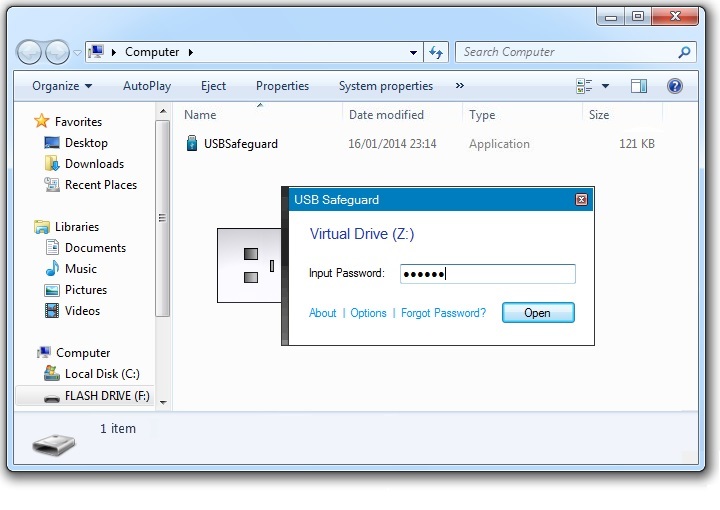
Estas son nuestras tres maneras que proponemos desde Downloadsource.es. Evidentemente estas pueden no ser las únicas existentes además de poder usarse programas diferentes. Es por eso que te animamos a que des a conocer otros métodos a través de los comentarios.
